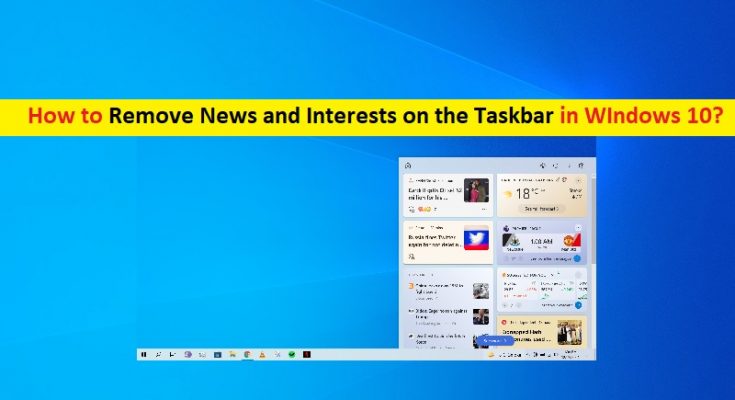Windows 10のタスクバーで[ニュースと興味]オプションを無効にする/オフにする、または削除するためのヒント:
この投稿では、Windows 10のタスクバーでニュースと興味を削除する方法について説明します。これを行うための簡単な手順/方法について説明します。議論を始めましょう。
「NewsandInterestsタスクバーツール」:MicrosoftのWindows 10オペレーティングシステムは、Windowsユーザーが天気やニュースの見出しをすばやく確認できるようにMicrosoftが設計および開発したNews andInterestsタスクバーツールを提供します。 Windows 10コンピューターの「ニュースと興味」機能は、MSNとMicrosoft Newsを搭載したタスクバーに、厳選されたニュースフィードと地域の気象条件を表示します。
この機能は、Windows 10のタスクバーに「ニュースと興味」アイコンとして表示されます。その機能は、現在の天気を表示することですが、天気にカーソルを合わせると、ニュースの見出し、スポーツのスコア、交通情報が表示されます。タスクバーの通知領域にある[ニュースと興味]アプリに表示されるニュースフィードの完全なニュース記事を読みたい場合は、ニュース記事のリンクをクリックするだけで、MicrosoftのEdgeブラウザで完全な記事が表示されます。
Windows10の「NewsandInterestsTaskbarTool」のいくつかの重要な機能とオプション:
- プライバシーダッシュボード–マイクロソフトプライバシーダッシュボードにすばやくアクセスできます。プライバシーダッシュボードにアクセスするには、[ニュースと興味]アイコンにカーソルを合わせ、3つの横のドットをクリックして、[プライバシーダッシュボード]を選択します。 MicrosoftEdgeブラウザーを介した広告主およびサードパーティからの追跡を制限するための組み込みのコントロールがあります。また、ニュースや興味が気に入らない場合は、タスクバーを右クリックして簡単にオフにすることができます。
- 最新情報を入手–最新のヘッドライン、天気、スポーツなどを入手できます。 4,500を超えるグローバルブランドのニュースや興味深いコンテンツ、さらにはライブの天気図にアクセスできます。
- フィードをパーソナライズする–見たいコンテンツをカスタマイズして、気に入らないコンテンツや自分とは関係のないコンテンツを取り除くことができます。絵文字を使用してストーリーに反応することもできます。これは優れた機能です。更新アイコンをクリックすると、新しいコンテンツが表示されます。
Windows10でニュースと興味のタスクバーツールを表示したくない:
前述のように、ニュースと興味のタスクバーツールはWindows 10コンピューターの優れた機能であり、ブラウザーを開かなくても、コンピューターのタスクバーから現在のニュースの更新を読んだり、気象条件を確認したりできます。また、ワンクリックで完全なニュース記事を読むこともできます。そのニュースに関連して提供されたリンク。
ただし、何らかの理由でWindows 10コンピューターで「ニュースと興味」機能を有効にしたくない場合は、以下の手順に従ってください。ステップに行きましょう。
Windows 10のタスクバーでニュースや興味を無効にする/オフにする、または削除する方法は?
方法1:Windows10のタスクバーの無効化と関心
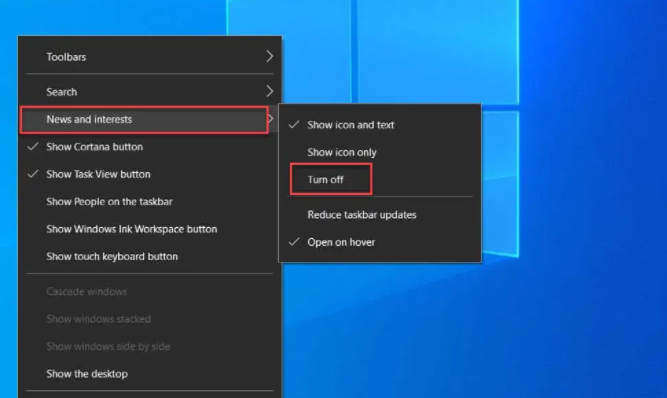
ステップ1:Windows 10コンピューターの[タスクバー]を右クリックして、[ニュースと興味]を選択します
ステップ2:[オフ/無効にする]オプションを選択して、タスクバーのニュースとインタレストを無効にします。
方法2:レジストリエディタを使用してタスクバーのニュースと興味を削除する
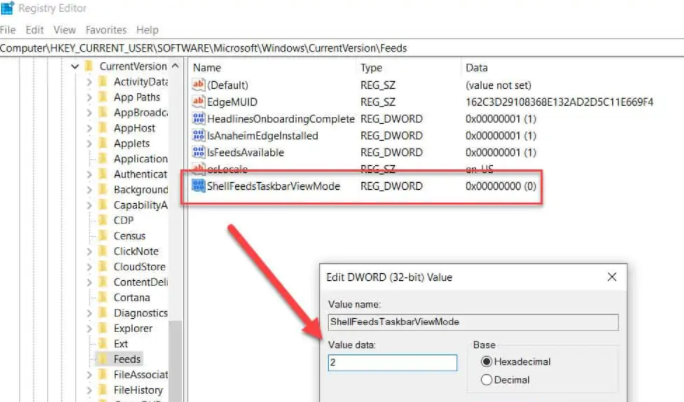
ステップ1:Windows検索ボックスを介してWindows PCで「レジストリエディタ」を開き、次のパスに移動します
HKEY_CURRENT_USER \ Software \ Microsoft \ Windows \ CurrentVersion \ Feeds
ステップ2:右ペインで、「ShellFeedsTaskbarViewMode」を見つけてダブルクリックし、値データを変更し、その値データを「2」に設定してから、「OK」ボタンを押して変更を保存します。
ステップ3:次の値で「ShellFeedsTaskbarViewMode」を指定することもできます。
- 0–アイコンとテキストを表示します
- 1–アイコンのみを表示
- 2–ニュースと興味を隠す
方法3:グループポリシーを使用してWindows10のニュースと興味のタスクバーツールをオフにする

ステップ1:Windowsサーチボックスを介してWindows PCで「ローカルグループポリシーエディター」を開き、次のパスに移動します
コンピューターの構成>管理用テンプレート> Windowsコンポーネント>ニュースと興味。
ステップ2:[タスクバーでニュースと興味を有効にする]ポリシーをダブルクリックして、そのプロパティを開きます。コンピュータのニュースと興味のタスクバーツールを無効にするには、[無効]を選択します。
「PC修復ツール」でWindowsPCの問題を修正します。
「PC修復ツール」は、BSODエラー、DLLエラー、EXEエラー、プログラム/アプリケーションの問題、マルウェアやウイルスの問題、システムファイルやレジストリの問題、その他のシステムの問題を数回クリックするだけで簡単かつ迅速に見つけて修正する方法です。
結論
この投稿は、いくつかの簡単な手順/方法を使用して、Windows10のタスクバーでニュースとインタレストを無効化/オフまたは削除する方法について役立つと確信しています。あなたはそうするために私たちの指示を読んで従うことができます。それで全部です。提案や質問がある場合は、下のコメントボックスに書き込んでください。